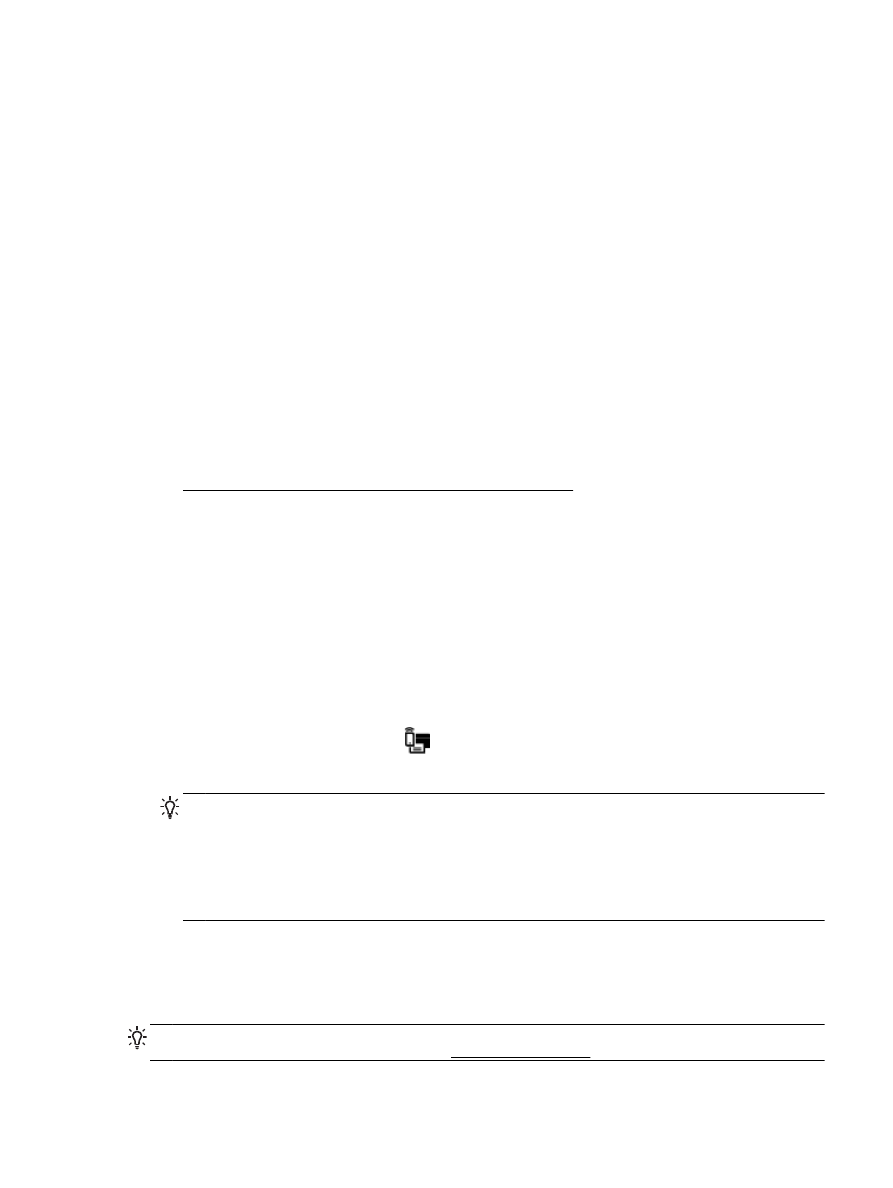
Menggunakan koneksi langsung nirkabel HP
Dengan HP wireless direct (Langsung nirkabel HP), Anda dapat mencetak secara nirkabel dari
komputer, ponsel pintar, tablet, maupun perangkat berkemampuan nirkabel lainnya—tanpa perlu
menyambung ke jaringan nirkabel yang sudah ada.
Pedoman saat menggunakan HP wireless direct (Langsung nirkabel HP)
●
Pastikan komputer atau perangkat mobile Anda memiliki perangkat lunak yang dibutuhkan.
Jika Anda menggunakan komputer, pastikan Anda telah menginstalkan perangkat lunak printer
HP yang diberikan bersama printer.
●
Jika perangkat lunak printer HP belum terinstal di komputer, hubungkan dulu komputer ke
koneksi langsung nirkabel HP kemudian instal perangkat lunak printer. Pilih Wireless (Nirkabel)
saat diminta jenis koneksi oleh perangkat lunak printer.
●
Jika Anda menggunakan perangkat mobile, pastikan Anda telah menginstalkan aplikasi
pencetakan yang kompatibel. Untuk informasi lebih lanjut tentang pencetakan mobile, kunjungi
www.hp.com/global/us/en/eprint/mobile_printing_apps.html.
●
Pastikan HP wireless direct (Langsung nirkabel HP) sudah dinyalakan di printer dan, jika perlu,
sistem keamanannya diaktifkan.
●
Total hingga 5 komputer dan perangkat mobile dapat menggunakan koneksi HP wireless direct
(Langsung nirkabel HP) yang sama.
●
HP wireless direct (Langsung nirkabel HP) dapat digunakan saat printer juga terhubung ke
komputer lewat kabel USB atau ke jaringan dengan koneksi nirkabel.
●
HP wireless direct (Langsung nirkabel HP) tidak dapat digunakan untuk menghubungkan
komputer, perangkat mobile, atau printer ke Internet.
Untuk menyalakan koneksi langsung nirkabel HP
1.
Dari panel kontrol printer, sentuh
(HP wireless direct (Langsung nirkabel HP)).
2.
Sentuh On (Aktif) untuk HP Wireless Direct.
TIPS: Jika Anda ingin menggunakan koneksi langsung nirkabel HP dengan tingkat keamanan
yang lebih tinggi, dan jika komputer atau perangkat mobile yang digunakan mendukung enkripsi
WPA2, sentuh Security (Keamanan) untuk mengaktifkan atau menonaktifkan keamanan.
Dengan keamanan yang diaktifkan, hanya pengguna dengan katasandi yang dapat
menyambung secara nirkabel ke printer. Jika keamanan tidak diaktifkan, siapapun dengan
perangkat nirkabel dan berada dalam jangkauan sinyal nirkabel printer, dapat menyambung ke
printer tersebut.
3.
Sentuh HP Wireless Direct Name (Nama Koneksi Langsung Nirkabel HP) untuk menampilkan
nama HP wireless direct (Langsung nirkabel HP).
4.
Jika sistem keamanan telah diaktifkan, sentuh Security Password (Katasandi Keamanan) untuk
menampilkan katasandi koneksi langsung nirkabel HP.
TIPS: Anda juga dapat mengaktifkan koneksi langsung nirkabel HP dari EWS. Untuk informasi lebih
lanjut tentang cara menggunakan EWS, lihat Server web tertanam.
IDWW
Menggunakan koneksi langsung nirkabel HP 79
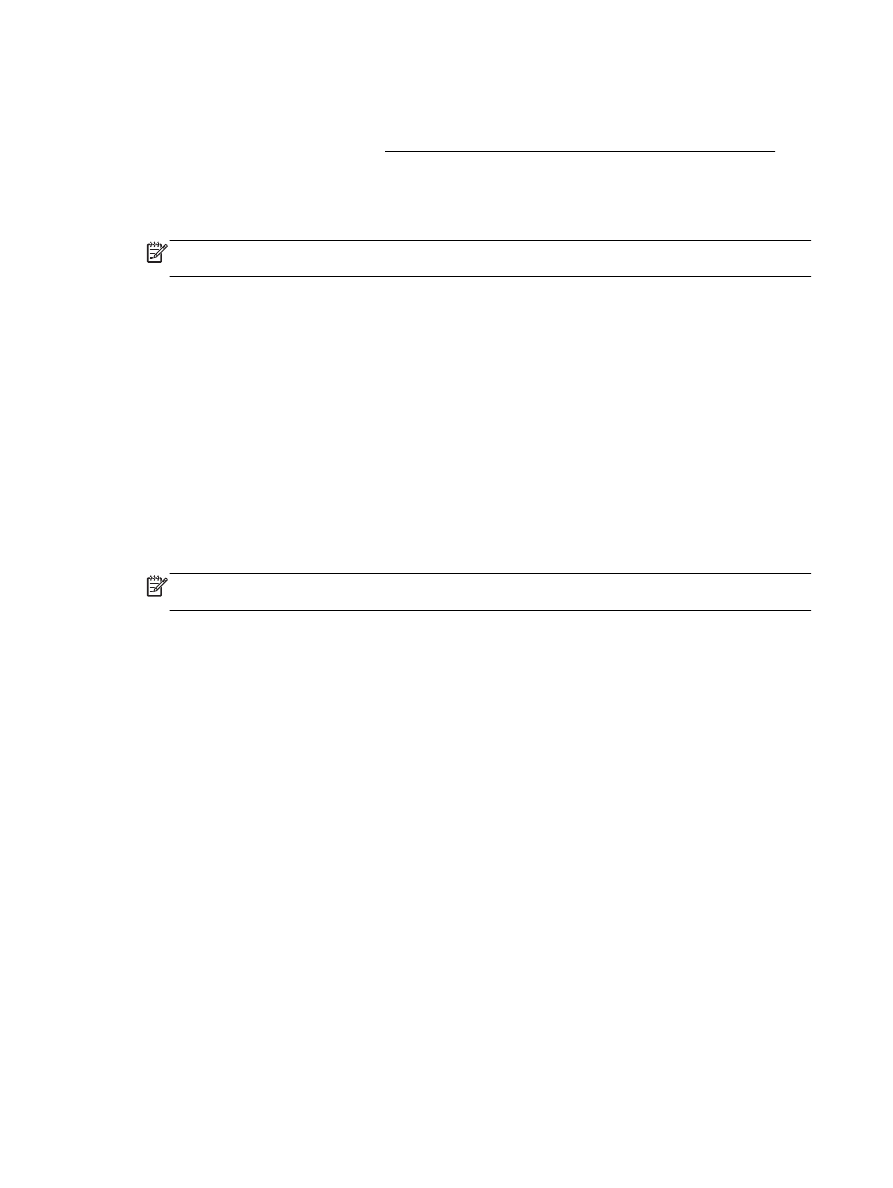
Untuk mencetak dari perangkat mobile berkemampuan nirkabel
Pastikan Anda telah menginstal aplikasi pencetakan yang kompatibel di perangkat mobile Anda.
Untuk informasi lebih lanjut, kunjungi www.hp.com/global/us/en/eprint/mobile_printing_apps.html.
1.
Pastikan Anda telah menyalakan HP wireless direct (Langsung nirkabel HP) di printer.
2.
Aktifkan koneksi Wi-Fi di perangkat mobile Anda. Untuk informasi lebih lanjut, lihat dokumentasi
yang disertakan dengan perangkat mobile.
CATATAN: Jika perangkat mobile Anda tidak mendukung Wi-Fi, Anda tidak akan dapat
menggunakan HP wireless direct (Langsung nirkabel HP).
3.
Dari perangkat mobile, buat koneksi ke jaringan baru. Gunakan proses yang biasanya dilakukan
untuk menyambung ke hotspot atau jaringan nirkabel baru. Pilih nama HP wireless direct
(Langsung nirkabel HP) dari daftar jaringan nirkabel yang ditampilkan, seperti HP-Print-**-
Officejet Pro XXXX (di mana ** adalah karakter unik untuk mengidentifikasi printer Anda,
sedangkan XXXX adalah model printer yang tertera pada printer).
Jika HP wireless direct (Langsung nirkabel HP) dinyalakan dengan sistem keamanan aktif,
masukkan katasandinya saat diminta.
4.
Cetak dokumen Anda.
Untuk mencetak dari komputer berkemampuan nirkabel (Windows)
1.
Pastikan Anda telah menyalakan HP wireless direct (Langsung nirkabel HP) di printer.
2.
Aktifkan koneksi Wi-Fi komputer. Untuk informasi lebih lanjut, lihat dokumentasi yang disertakan
dengan komputer.
CATATAN: Jika komputer Anda tidak mendukung Wi-Fi, Anda tidak akan dapat menggunakan
HP wireless direct (Langsung nirkabel HP).
3.
Dari komputer, buat koneksi ke jaringan baru. Gunakan proses yang biasanya dilakukan untuk
menyambung ke hotspot atau jaringan nirkabel baru. Pilih nama HP wireless direct (Langsung
nirkabel HP) dari daftar jaringan nirkabel yang ditampilkan, seperti HP-Print-**-Officejet Pro
XXXX (di mana ** adalah karakter unik untuk mengidentifikasi printer Anda, sedangkan XXXX
adalah model printer yang tertera pada printer).
Jika HP wireless direct (Langsung nirkabel HP) dinyalakan dengan sistem keamanan aktif,
masukkan katasandinya saat diminta.
4.
Lanjutkan ke langkah 5 jika printer telah diinstal dan dihubungkan ke komputer melalui jaringan
nirkabel. Jika printer telah diinstal dan dihubungkan ke komputer melalui kabel USB, ikuti
langkah-langkah di bawah untuk menginstal perangkat lunak printer menggunakan koneksi HP
HP wireless direct (Langsung nirkabel HP).
a.
Bergantung pada sistem operasi Anda, lakukan salah satu langkah berikut:
●
Windows 8.1: Klik panah-ke-bawah di sudut kiri bawah layar Mulai, pilih nama printer,
lalu klik Utilities (Utilitas).
●
Windows 8: Klik kanan area kosong pada layar Mulai, klik All Apps (Semua Apl) pada
bilah aplikasi, pilih nama printer, lalu klik Utilities (Utilitas).
●
Windows 7, Windows Vista, dan Windows XP: Dari desktop komputer, klik Start
(Mulai), pilih All Programs (Semua Program), klik HP, klik folder printer Anda.
b.
Klik Printer Setup & Software (Pengesetan Printer & Perangkat Lunak), lalu pilih Connect a
new printer (Sambungkan printer baru).
80 Bab 8 Setup jaringan
IDWW
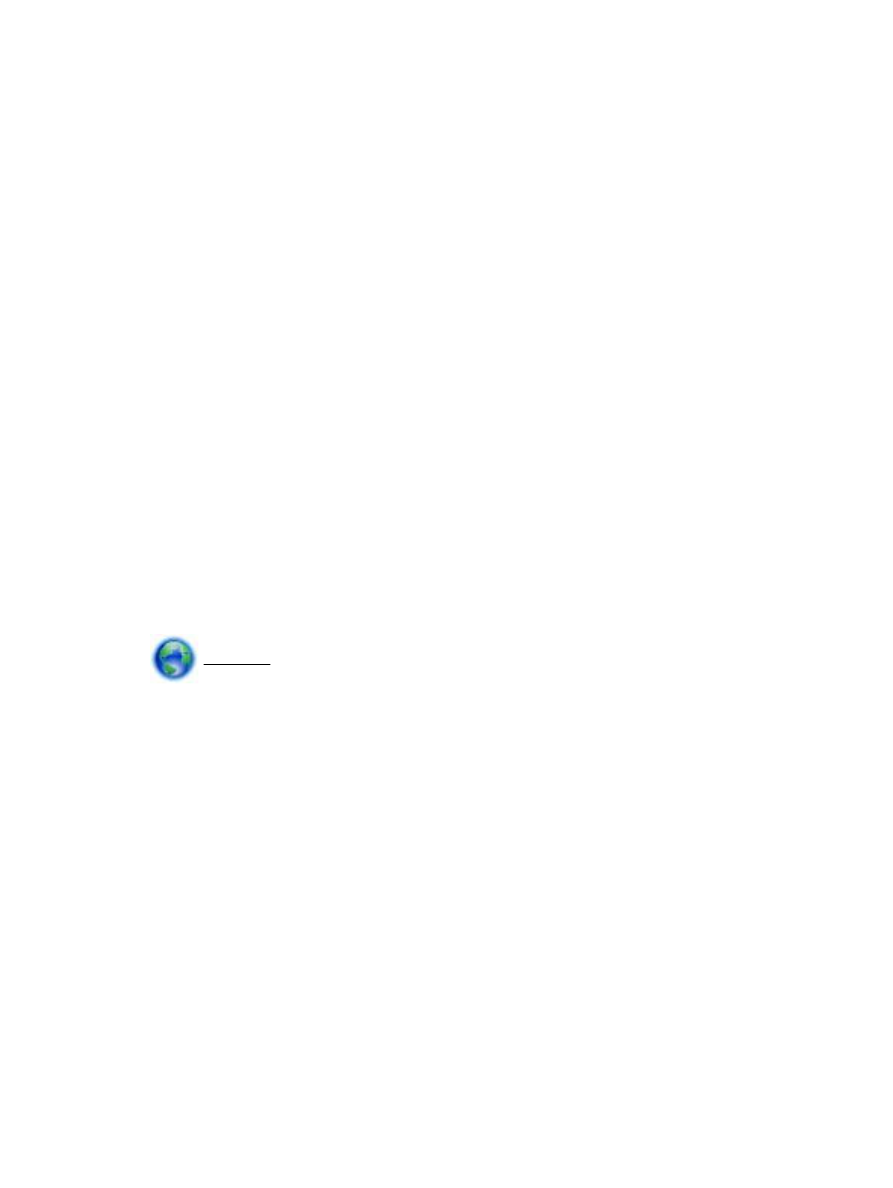
c.
Ketika layar aplikasi Connection Options (Pilihan Koneksi) muncul, pilih Wireless (Nirkabel).
Pilih perangkat lunak printer HP dari daftar printer yang terdeteksi.
d.
Ikuti petunjuk pada layar.
5.
Cetak dokumen Anda.
Untuk mencetak dari komputer berkemampuan nirkabel (OS X)
1.
Pastikan Anda telah menyalakan HP wireless direct (Langsung nirkabel HP) di printer.
2.
Nyalakan Wi-Fi pada komputer.
Untuk informasi lebih lanjut, lihat dokumentasi yang disertakan dengan Apple.
3.
Klik ikon Wi-Fi dan pilih nama HP wireless direct (Langsung nirkabel HP), seperti HP-Print-**-
Officejet Pro XXXX (di mana ** adalah karakter unik untuk mengidentifikasi printer Anda,
sedangkan XXXX adalah model printer yang tertera pada printer).
Jika HP wireless direct (Langsung nirkabel HP) dinyalakan dengan sistem keamanan aktif,
masukkan katasandinya saat diminta.
4.
Tambahkan printer.
a.
Buka System Preferences (Preferensi Sistem).
b.
Bergantung sistem operasi Anda, klik Print & Fax (Cetak dan Faks), Print & Scan (Cetak
dan Pindai), atau Printers & Scanners (Printer & Pemindai) di bagian Hardware (Perangkat
Keras).
c.
Klik tanda + di bawah daftar printer di sebelah kiri.
d.
Pilih printer dari daftar printer yang terdeteksi (kata “Bonjour” ditampilkan pada kolom
kanan di sebelah nama printer), kemudian klik Add (Tambah).
Klik di sini untuk pemecahan masalah koneksi langsung nirkabel HP secara online, atau
untuk bantuan lebih lanjut cara menyiapkan koneksi langsung nirkabel HP. (Untuk saat ini, situs web
tersebut mungkin tidak tersedia dalam semua bahasa.)
IDWW
Menggunakan koneksi langsung nirkabel HP 81
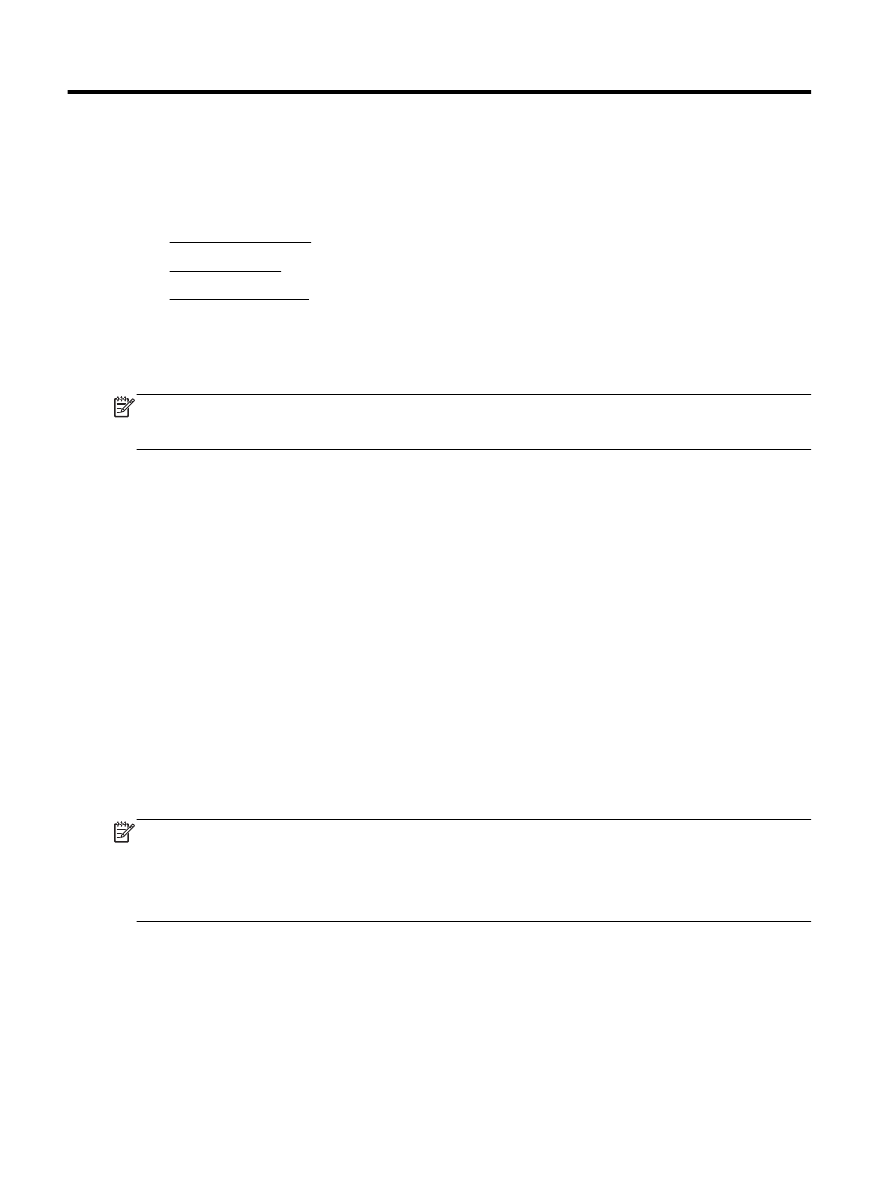
9